Publicitate
 Cu o capacitate amplă a hard disk-ului la dispoziție, este singurul firesc dacă cineva se complace cu ștergerea documentelor mai vechi. Cu toate acestea, un astfel de obicei necesită un management eficient, astfel încât să puteți găsi fișierul pe care îl căutați rapid și nu trebuie să parcurgeți o mulțime de fișiere inutile pentru a afla ce căutați.
Cu o capacitate amplă a hard disk-ului la dispoziție, este singurul firesc dacă cineva se complace cu ștergerea documentelor mai vechi. Cu toate acestea, un astfel de obicei necesită un management eficient, astfel încât să puteți găsi fișierul pe care îl căutați rapid și nu trebuie să parcurgeți o mulțime de fișiere inutile pentru a afla ce căutați.
Este foarte comun să uitați numele fișierului documentului pe care îl solicitați, dar aproape întotdeauna aveți o idee bună despre conținut.
Docfetcher este un astfel de software care vă permite să aruncați o privire și să căutați documente pentru cuvinte pentru a găsi exact ceea ce căutați.
Puteți obține DocFetcher aici. Funcționează cu Windows și Linux. Pachetele DEB sunt disponibile pentru utilizatorii de pe distribuțiile de tip Debian sau Debian. Pentru utilizatorii de Windows, există posibilitatea de a alege între versiunile de instalare și cele portabile ale software-ului. Rulând DocFetcher prima dată, vi se va prezenta un ecran care arată astfel:
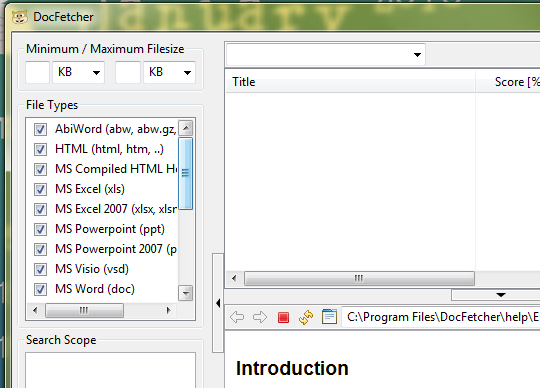
În primul rând, trebuie să creați un index de fișiere pe care doriți să le puteți căuta. Faceți clic pe tipurile de fișiere pe care doriți să le includeți în index, apoi faceți clic dreapta în interiorul domeniului de căutare și alegeți Creare index. Alegeți folderul pe care doriți să îl indexați și DocFetcher va crea un index pentru toate documentele din folderul respectiv.
Rețineți că crearea indexului poate dura ceva timp în funcție de numărul de fișiere din folderul ales și dimensiunea fișierelor. Crearea indexului este un pas necesar, deoarece permite lui DocFetcher să cunoască conținutul fișierelor, astfel încât să poată căuta documente pentru cuvinte și să vă ofere rezultate aproape instantanee.
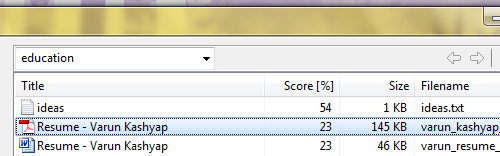
Cu indexul gata, puteți căuta acum text în fișierele dvs. Trebuie doar să introduceți termenul în caseta de căutare și să apăsați Enter; vi se vor prezenta rezultatele instantaneu. Secțiunea de rezultate afișează relevanța, dimensiunea fișierului și numele de fișier al fiecărui rezultat returnat. Făcând clic pe orice rezultat, se deschide o previzualizare a fișierului cu termenii de căutare evidențiați. Faceți dublu clic pe orice rezultat și fișierul corespunzător este lansat pentru a lucra.
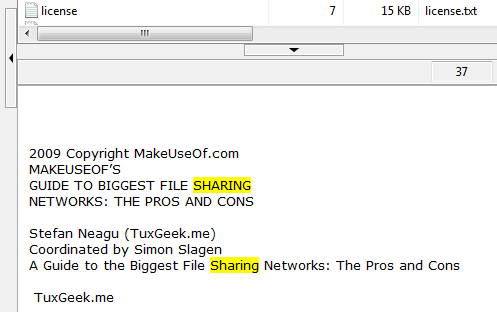
DocFetcher ține automat evidența completărilor și a modificărilor la dosarele pe care le-ați configurat pentru a le urmări. Nu trebuie să creați / să reconstruiți din nou indexul, acesta va actualiza automat indexul dacă este executat sau data următoare.
Puteți utiliza operatorii din interogarea dvs. de căutare pentru a regla fine rezultatele. Un punct important de reținut despre interogările DocFetcher este că, în mod implicit, o căutare pentru „dezvoltare web”Va returna documente care conțin cuvântul„ web ”sau documente care conțin cuvântul„ dezvoltare ”. Acest lucru este contrar a ceea ce vă puteți aștepta (a fi folosit la căutarea Google). Deci, pentru a căuta documente care au atât cuvintele pe care trebuie să le căutați „web și dezvoltare“. Sincer vorbind, acest lucru necesită un pic de obișnuință și ar fi putut fi ușor remediat de dezvoltator. Cu toate acestea, există și alți operatori care funcționează așa cum este de așteptat:
- Poți să folosești "–”Pentru a indica un termen care nu ar trebui să fie prezent în document
- “+”Indică un cuvânt necesar.
- De asemenea, puteți căuta metadate de documente, de ex. „autor: varun”Va căuta în documentele create de mine (așa cum am menționat în proprietăți)
- Nu în ultimul rând, puteți folosi și wildcard-urile omniprezente - „?" si "*”(Cu semnificațiile lor evidente)
De asemenea, DocFetcher vă permite să specificați extensii de fișiere pe care doriți să le tratați ca fișiere text simplu. Acest lucru poate fi util mai ales dacă faceți un pic de codare. Ca exemplu, puteți spune DocFetcher să trateze fișierele .php și .java ca text, acest lucru ar face ca codul sursă din aceste fișiere să poată fi căutat și prin DocFetcher. Acest lucru poate fi specificat prin fereastra de dialog a preferințelor sau prin crearea / reconstruirea indexului.
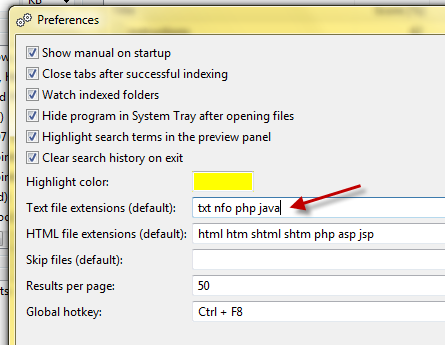
DocFetcher este o alternativă excelentă la Google Desktop. Sigur, nu indexează fișierele de imagine și poate lipsi clopoțelele și fluierele Google Desktop, dar tocmai asta este ceea ce merită încercat. Este ușor, îl puteți invoca pe folderele individuale, specificați complex ce anume să indice, să partajați depozite și să indici și să dispună de toate opțiunile de care aveți nevoie de la un astfel de software.
Care este instrumentul dvs. de căutare pe desktop preferat pentru a căuta documente pentru cuvinte?
Sunt Varun Kashyap din India. Sunt pasionat de calculatoare, programare, internet și tehnologiile care le conduc. Îmi place programarea și deseori lucrez la proiecte în Java, PHP, AJAX etc.


